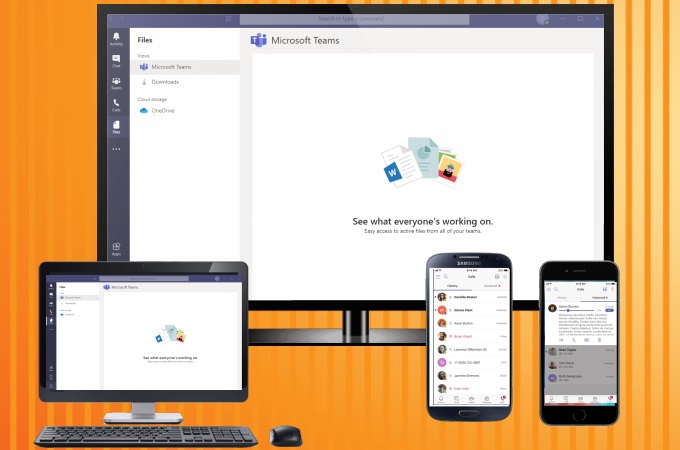
Est-ce qu’il est possible de partager votre réunion d’équipe en ligne sur un écran plus grand et de diffuser une réunion Microsoft Teams sur TV à l’aide de certains outils en ligne ? Oui, il a y beaucoup d’outils qui permettent d’afficher une réunion Teams sur TV. Nous en avons répertorié une liste ci-dessous pour votre référence.
TéléchargerDiffuser une réunion Microsoft Teams sur TV avec LetsView
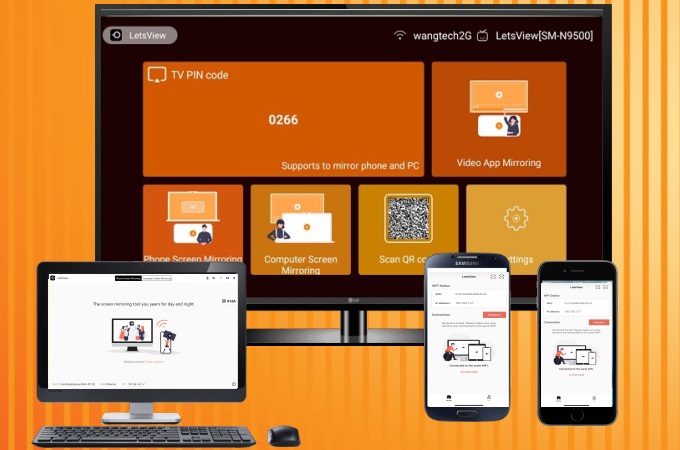
LetsView est un programme gratuit en miroir d’écran qui peut vous aider à mettre en miroir une réunion Microsoft Teams sur TV.
Afficher Microsoft Teams sur TV depuis PC
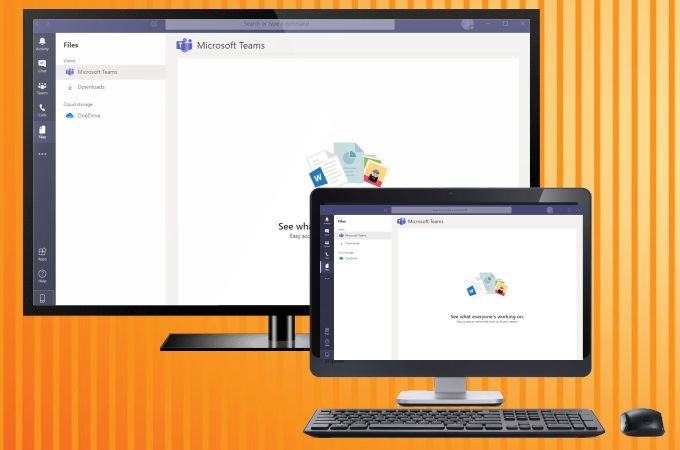
La plupart des gens organisent une réunion en ligne via Microsoft Teams sur PC. L’utilisation de votre téléviseur comme écran externe facilitera grandement les discussions, car cet outil étonnant vous permet de connecter et de diffuser votre PC à la télévision sans fil. Voici les étapes à suivre pour diffuser Microsoft Teams sur TV.
- Installez l’application sur votre PC et faites-en une copie à l’aide d’une clé USB pour votre téléviseur. Une fois copiée sur votre clé USB, branchez-la sur votre téléviseur pour lancer l’installation.
- Connectez le PC et le téléviseur au même réseau WiFi et entrez le code PIN qui apparaît sur votre téléviseur dans votre PC pour lancer le processus de mise en miroir.
- Enfin, lancez le programme Microsoft Teams et démarrez la conférence téléphonique. Vous verrez alors tout le contenu sur votre télévision instantanément.
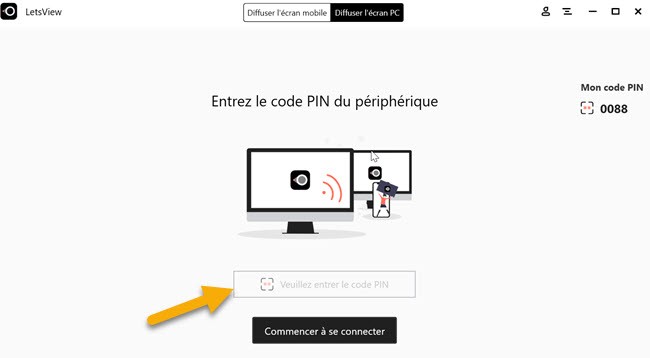
Caster Microsoft Teams sur la télé depuis iOS
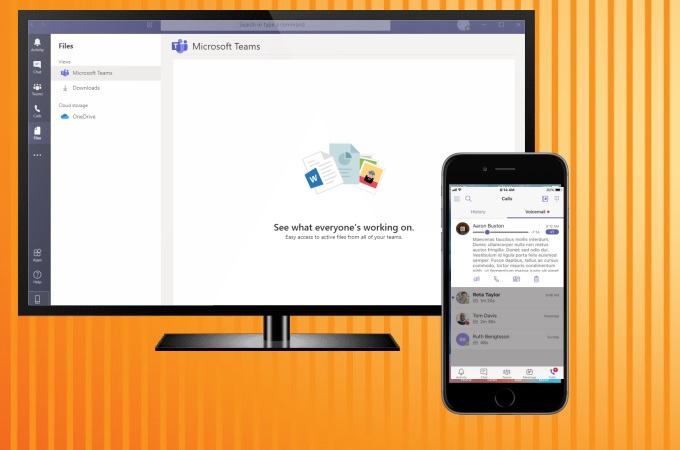
Si vous commencez ou rejoignez une réunion sur un appareil iOS, vous pouvez alors mettre en miroir une réunion Teams sur TV en suivant les étapes ci-dessous.
- Téléchargez et installez l’application sur votre appareil iOS et votre télévision. Ensuite, lancez l’application sur vos appareils et assurez-vous que les deux appareils sont reliés par la même connexion WiFi.
- Sur votre téléviseur, choisissez l’option Mettre en miroir l’écran mobile. Ensuite, affichez le Centre de contrôle sur votre iOS, puis appuyez sur l’option de Recopie de l’écran, sélectionnez l’option LetsView et choisissez le nom de votre téléviseur.
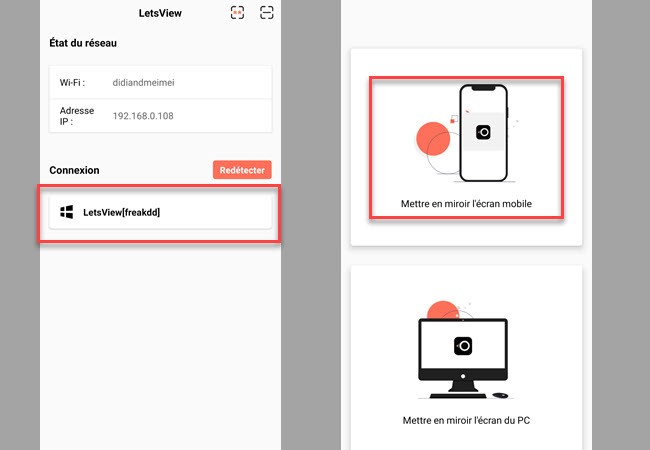
- Vous pouvez ensuite ouvrir Microsoft Teams pour lancer la discussion sur votre téléviseur.
Diffuser Microsoft Teams sur TV depuis Android
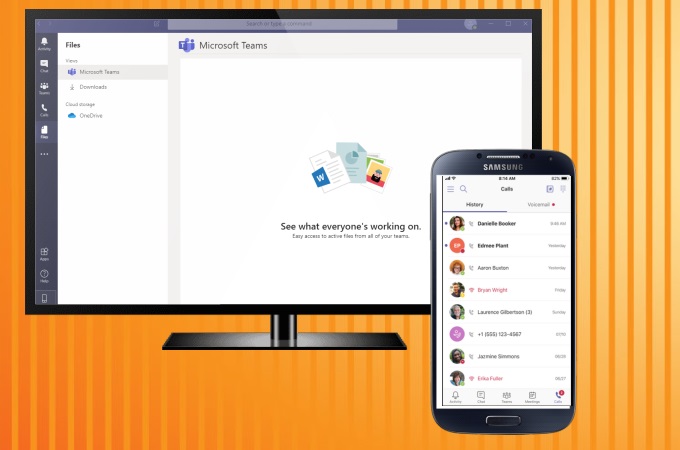
Si vous utilisez un appareil Android, vous pouvez également utiliser Microsoft Teams sur TV. Voici les étapes à suivre.
- Téléchargez et installez l’outil pour votre téléphone et votre télévision Android.
- Lancez l’application et n’oubliez pas de connecter votre téléphone et votre télévision au même réseau WiFi. Les appareils disponibles seront alors automatiquement affichés sur l’écran de votre téléphone Android.
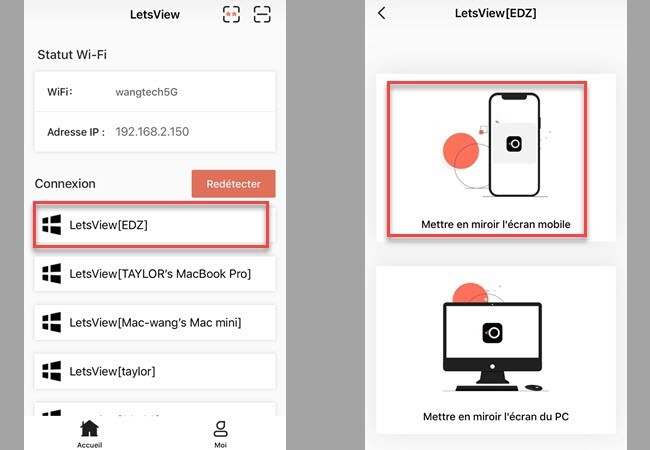
Appuyez sur le nom de votre téléviseur pour établir la connexion. Vous pouvez maintenant utiliser votre téléviseur pour lancer l’appel Microsoft Teams.
Note : Vous pouvez également utiliser et entrer le code PIN et scanner le code QR pour relier vos appareils mobiles à votre TV en utilisant LetsView.
Conclusion
Voici donc une liste des moyens rapides et faciles pour diffuser une réunion Microsoft Teams sur TV à l’aide de LetsView, qui sont très utiles, que vous fassiez une réunion sur un appareil Windows, Apple ou Android. Dans l’ensemble, cet outil étonnant est le meilleur miroir d’écran que vous pouvez utiliser. Si vous voulez avoir une meilleure expérience de réunion, nous vous conseillons de l’essayer.
 LetsView
LetsView 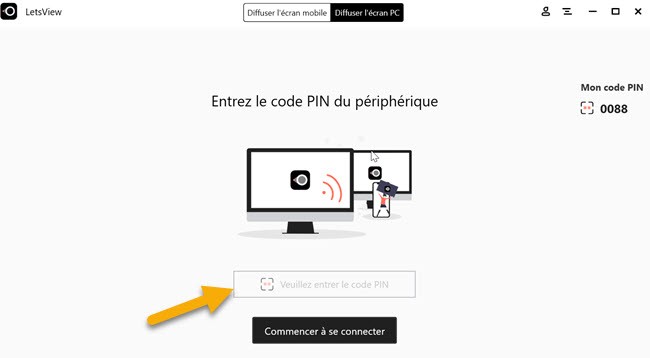
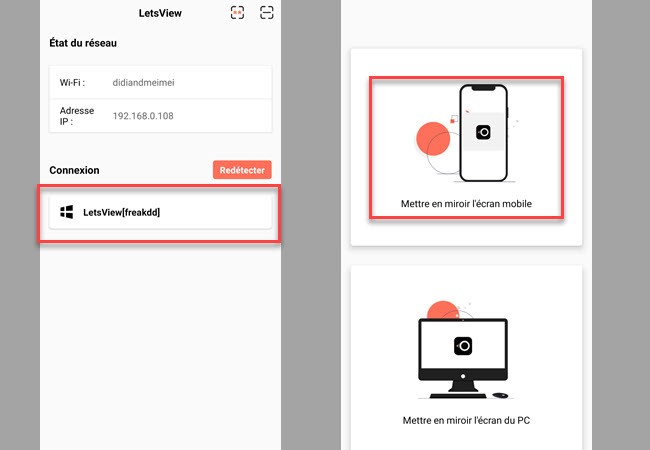
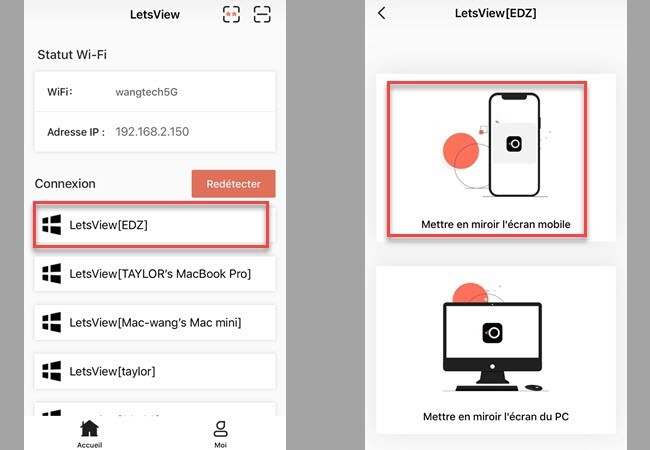










Laissez un commentaire